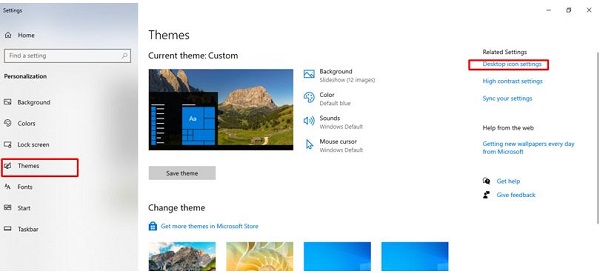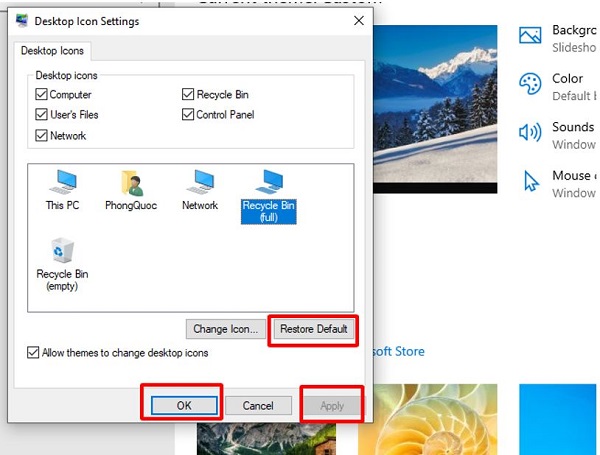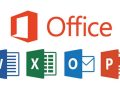Ở bài viết này chúng ta sẽ cùng tìm cách sửa lỗi icon màn hình desktop bị giống nhau. Nếu bạn đang bực bội vì icon trên màn hình desktop bị giống nhau thì đừng bỏ lỡ thông tin được Trùm Thủ Thuật cung cấp nhé.
Các icon trên màn hình desktop sẽ giúp người dùng tìm và mở được nội dung mà mình muốn. Thế nhưng vấn đề không phải lúc nào cũng đơn giản như vậy. Nếu một ngày bạn mở máy tính lên mà phát hiện các icon trên màn hình desktop bị trùng nhau thì phải làm sao? Đừng vội hoảng vì ngay bây giờ Trùm Thủ Thuật sẽ hướng dẫn cho bạn cách sửa lỗi icon màn hình desktop bị giống nhau cực kỳ hiệu quả.

Sửa lỗi icon màn hình desktop bị giống nhau và các thông tin bạn nên biết
Theo như những thông tin mình tìm hiểu được thì việc các icon trên desktop bị giống nhau là do rất nhiều nguyên nhân. Những “thủ phạm” này có thể là do chúng ta thiết lập sai trong quá trình sử dụng máy tính. Hoặc cũng có thể là do hệ thống windows nhận diện sai phần mở rộng. Sau đây mình sẽ hướng dẫn chi tiết cách fix lỗi của từng trường hợp cụ thể.
★ Fix lỗi icon desktop bị trùng nhau do thiết lập của người dùng
Đến với ví dụ đầu tiên thì mọi người có thể thấy. Trên màn hình máy tính của mình có 2 icon đại diện của “this pc”. Tuy nhiên dựa vào phần tên thì mọi người sẽ thấy một cái là this ps còn một cái là Recycle Bin. Và nếu mình đổi tên mục Recycle Bin thành this pc thì đương nhiên là chúng ta sẽ không nhận ra sự khác biệt. Điều này bắt nguồn là do người dùng đã thiết lập sai trong cài đặt của Windows. Và để khắc phục thì cũng hết sức đơn giản.
- B1: Bạn nhập từ khóa Themes and related settings vào thanh tìm kiếm trên máy rồi bấm enter.
- B2: Click chọn vào mục themes ở cột bên trái rồi tiếp tục chọn vào mục desktop icon settings ở bên phải.
- B3: Tại đây bạn chọn vào icon mà bạn cần thay đổi rồi chọn Restore Default. Lúc này ngay lập tức các icon sẽ trở về trạng thái mặc định. Sau đó bạn chỉ cần chọn Apply rồi chọn tiếp OK để lưu lại.
★ Fix lỗi icon desktop bị trùng nhau do Windows nhận diện sai phần mở rộng
Nếu bạn để ý thì thông thường icon trên màn hình desktop sẽ hiển thị biểu tượng của phần mềm có hỗ trợ định dạng file của nó. Ví dụ file có đuôi .docx thì sẽ có biểu tượng word hoặc file có đuôi .xls hay xlsx thì sẽ có biểu tượng Excel.
Tuy nhiên trong một vài trường hợp có thể Windows sẽ nhận diện sai phần đuôi này. Điều này dẫn đến việc icon bị trùng và file sẽ được mở bằng một phần mềm khác. Trong ví dụ thì bạn có thể thấy là dù file .docx và .xlsx. Nhưng thay vì được mở bằng word và excel thì nó lại được mở bằng notepad và Firefox. Với trường hợp này thì bạn có thể khắc phục bằng một trong hai cách sau đây.
✿ Cách 1: Thiết lập trực tiếp trên màn hình desktop
- B1: Click chuột phải vào file đang bị lỗi icon và chọn vào mục Open With…
- B2: Khi cửa sổ How do you want to open this file hiện lên thì bạn hãy click chọn phần mềm mà bạn muốn dùng để mở file.
- B3: Tick chọn vào ô Always use this app to open … files rồi nhấn ok để lưu lại thiết lập.
Lưu ý: nếu trong mục Open With… có thêm phần mở rộng. Lúc này các bạn hãy chọn mục Choose another app để tìm được phần mềm mà mình muốn và thực hiện tương tự như hướng dẫn ở trên.
✿ Cách 2: Thiết lập trong cài đặt của Windows
- B1: Nhấn tổ hợp phím windows + I để mở cài đặt rồi nhập Default apps vào ô trống.
- B2: Khi kết quả tìm kiếm xuất hiện thì bạn chọn vào Choose a default app for each type of file.
- B3: Khi cửa sổ mới hiện lên, bạn tìm đến định dạng đuôi đang gặp lỗi. Click chọn vào phần mềm mà mình muốn mở là được. Trong ví dụ thì mọi người có thể thấy định dạng đuôi file .txt đang được mở bằng wordpad. Nhưng thực tế thì mình thường dùng Notepad để mở nó. Do đó mình chỉ cần chọn vào mục notepad là được.
Trùm Thủ Thuật đã bật mí chi tiết cách sửa lỗi icon màn hình desktop bị giống nhau. Nếu bạn đang đau đầu vì việc desktop có quá nhiều icon giống nhau thì hãy thực hiện ngay các giải pháp có trong bài viết này nhé!
XEM THÊM